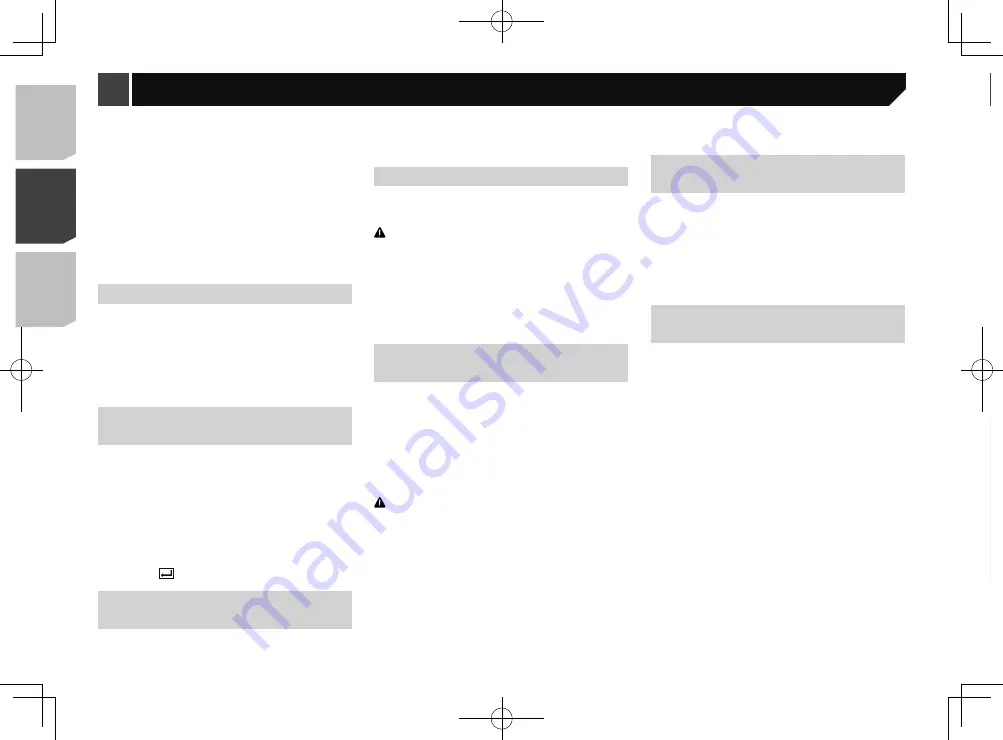
80
X7800BT
Phone Book
abcdefghi
abcdefghi
abcdefghi
abcdefghi
abcdefghi
ABC
A
B
C
D
E
F
G
3
abcdefghi...
*2
*3
*1
*4
*5
Change la langue de recherche pour
l’ anglais ou la langue du système.
Synchronise les contacts de l'annuaire
de ce produit avec les contacts de
votre téléphone manuellement.
*6
*1
Pour permuter sur l’écran de numérotation
prédéfinie.
Reportez-vous àla page 82,
Utiliser les listes de
numérotation prédéfinie
*2
Pour permuter sur la liste de bottin téléphonique.
Reportez-vous àla page 81,
Composer un
numéro du bottin téléphonique
*3
Pour permuter sur la liste des appels manqués, reçus
et effectués.
Reportez-vous àla page 81,
Composer un
numéro depuis l’historique
*4
Pour permuter sur le mode de saisie directe du
numéro de téléphone.
Reportez-vous àla page 81,
Numérotation
directe
Téléphonie mains libres
Vous souhaitez reconnecter un appareil Bluetooth
déconnecté.
La connexion ne peut être établie automatiquement pour
une raison quelconque.
1 Activez la technologie sans fil Bluetooth sur
vos appareils.
2 Affichez l’écran «
Bluetooth
».
Reportez-vous àla page 79,
Afficher l’écran «
Bluetooth
»
3 Touchez [
Connexion
].
4 Touchez le nom de l’appareil.
p
Pour déconnecter l’appareil, touchez le nom de l’appareil
connecté dans la liste.
Permuter la visibilité
Cette fonction sert à rendre ce produit visible ou non sur l’autre
appareil.
Le réglage d’usine est «
Marche
».
1 Affichez l’écran «
Bluetooth
».
Reportez-vous àla page 79,
Afficher l’écran «
Bluetooth
»
2 Touchez [
Visibilité
] pour permuter sur
«
Marche
» ou «
Arrêt
».
Saisir le code PIN pour la
connexion sans fil Bluetooth
Pour connecter un appareil Bluetooth à ce produit, vous devez
saisir un code PIN.
Vous pouvez changer le code PIN à l’aide de cette fonction.
p
Le code PIN par défaut est « 0000 ».
1 Affichez l’écran «
Bluetooth
».
Reportez-vous àla page 79,
Afficher l’écran «
Bluetooth
»
2 Touchez [
Saisie du code NIP
].
3 Touchez [0] à [9] pour saisir le code PIN
(jusqu’à 8 chiffres).
4 Touchez .
Afficher les informations
d’appareil
1 Affichez l’écran «
Bluetooth
».
Reportez-vous àla page 79,
Afficher l’écran «
Bluetooth
»
2 Touchez [
Info sur l’appareil
].
Le nom et l’adresse de l’appareil Bluetooth de ce produit
s’affichent.
Effacer la mémoire Bluetooth
p
Ce réglage est disponible uniquement lorsque vous arrê-
tez le véhicule en un endroit sûr et engagez le frein de
stationnement.
ATTENTION
N’éteignez jamais ce produit pendant l’effacement de la
mémoire Bluetooth.
1 Affichez l’écran «
Bluetooth
».
Reportez-vous àla page 79,
Afficher l’écran «
Bluetooth
»
2 Touchez [
Effacer la mémoire BT
].
3 Touchez [
Effacer
].
L’écran de confirmation apparaît.
Mettre à jour le logiciel
Bluetooth
Cette fonction sert à mettre à jour ce produit avec le plus récent
logiciel Bluetooth. Pour plus de détails sur le logiciel Bluetooth
et sur sa mise à jour, reportez-vous à notre site Web.
p
La source est éteinte et la connexion Bluetooth coupée avant
le lancement du processus.
p
Ce réglage est disponible uniquement lorsque vous arrê-
tez le véhicule en un endroit sûr et engagez le frein de
stationnement.
p
Vous devez enregistrer à l’avance le fichier de mise à jour de
la version sur le support de mémoire USB.
ATTENTION
N’éteignez jamais ce produit et ne déconnectez jamais le
téléphone pendant la mise à jour du logiciel.
1 Connectez à ce produit le support de mémoire
USB sur lequel est enregistré le fichier de ver-
sion mise à jour.
Reportez-vous àla page 75,
Brancher et débrancher un
support de mémoire USB
2 Affichez l’écran «
Bluetooth
».
Reportez-vous àla page 79,
Afficher l’écran «
Bluetooth
»
3 Touchez [
Mise à jour du logiciel BT
].
4 Touchez [
Marche
].
Suivez les instructions à l’écran pour terminer la mise à jour du
logiciel Bluetooth.
Afficher la version du logiciel
Bluetooth
Si le produit ne fonctionne pas bien, vous devrez peut-être
consulter votre détaillant pour le faire réparer.
Le cas échéant, procédez comme suit pour vérifier la version du
logiciel sur cet appareil.
1 Affichez l’écran «
Bluetooth
».
Reportez-vous àla page 79,
Afficher l’écran «
Bluetooth
»
2 Touchez [
Info sur la version BT
].
La version du module Bluetooth de ce produit apparaît.
Permuter entre les appareils
Bluetooth connectés
Après avoir enregistré et connecté des appareils Bluetooth sur
ce produit, vous pouvez permuter entre ces appareils à l’aide de
la touche de permutation d’appareil pendant l’utilisation de la
fonction téléphone et avec certaines sources audio.
p
Vous pouvez enregistrer jusqu’à trois appareils Bluetooth sur
ce produit.
Reportez-vous àla page 79,
Enregistrer des appareils
Bluetooth
p
Vous pouvez connecter un des appareils enregistrés à ce
produit. Dans les cas où l’appareil enregistré est équipé
d’une fonction téléphone, jusqu’à deux appareils peuvent
être connectés en même temps lors de l’utilisation de la
fonction téléphone. Si deux des trois appareils enregistrés
sont déjà connectés, vous pouvez connecter le troisième
pour utiliser la fonction audio uniquement depuis la touche
de permutation d’appareil sur l’écran de source audio.
p
L’icône du téléphone cellulaire en cours d’utilisation s’af-
fiche sur l’écran «
Menu de téléphone
». Si vous connectez
deux téléphones cellulaires en même temps sur ce produit,
vous pourrez permuter entre les téléphones cellulaires à
l’aide de la touche de permutation d’appareil. Les contenus
du menu de téléphone sont mis en mémoire pour chaque
téléphone cellulaire connecté.
Reportez-vous àla page 81,
Téléphonie mains libres
p
La touche de permutation d’appareil apparaîtra pour cer-
taines sources audio. Il se peut que la source audio permute
automatiquement sur une autre source, suivant l’appareil
sélectionné.
80
< CRD4918-A >
< CRD4918-A >
Enregistrer et connecter un appareil Bluetooth
®
Téléphonie mains libres
Содержание AVH-X6800DVD
Страница 202: ...202 202 ...
Страница 203: ...203 203 ...
















































